Tous mes ordinateurs fonctionnent sous Linux, presque toujours sous Ubuntu. Hélas, certains dispositifs ou des échanges de documents nécessitent parfois l’utilisation de Windows. Les émulateurs de machines rendent cela possible. En ce qui me concerne, j’utilise Virtualbox depuis de nombreuses années.
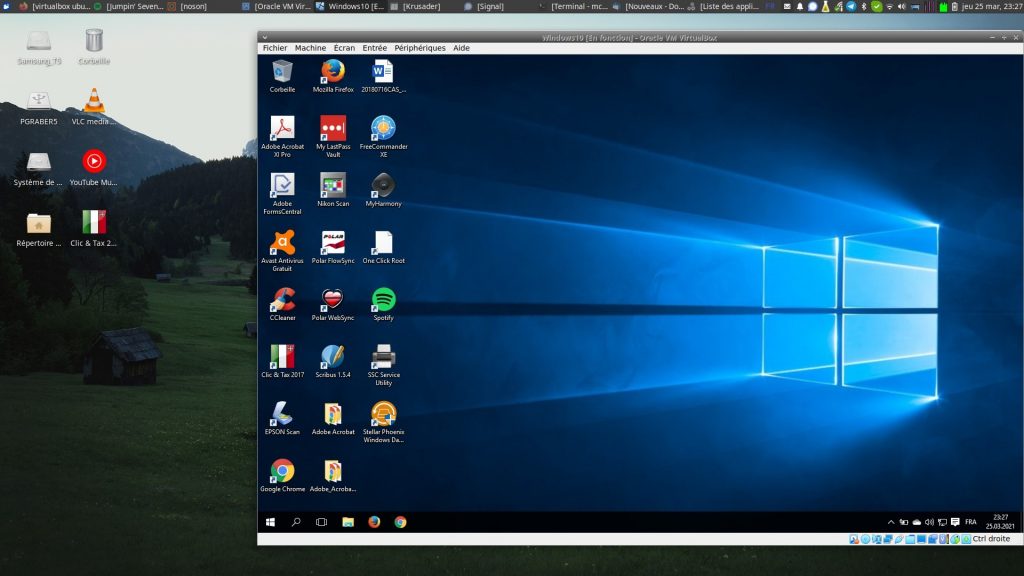
Installer Virtualbox
Prérequis
- Il faut que l’ordinateur autorise la virtualisation.
Sur mon Lenovo T460s, il faut d’abord ouvrir le BIOS à la mise en route: presser la touche Enter à l’apparition du logo Lenovo, puis F1 pour y accéder. - Dans le BIOS, dans le menu Security, sélectionner Virtualization, puis Enabled. Penser à enregistrer les changements avant de redémarrer:
menu Restart, Exit Saving Changes. - En vue de l’installation de Windows, il faut aussi connaître la clé de produit (product key).
Dans le Terminal, taper:
sudo tail -c+57 /sys/firmware/acpi/tables/MSDM
La clé est lisible en fin de ligne (5 groupes de caractères).
Installation dans Ubuntu
Avec la version 18.04, installer virtualbox (une dizaine de paquets seront aussi installés, en particulier virtualbox-dkms et virtualbox-qt).
Compléter avec virtualbox-ext-pack, virtualbox-guest-additions-iso et virtualbox-guest-dkms.
Il faut aussi disposer d’une image (ISO) de Windows 10.

